În unele cazuri, pentru o configurație mai detaliată a conexiunii mai multor dispozitive care utilizează un singur router, trebuie să modificați singur parametrii rutei. Pentru a face acest lucru, va trebui să modificați configurația componentelor individuale ale tabelului de rutare.
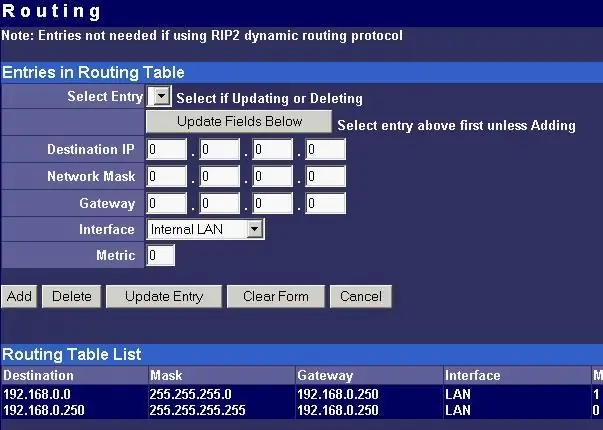
Instrucțiuni
Pasul 1
Lansați browserul de internet. Acest lucru este necesar pentru a avea acces la resursele locale ale furnizorului, dacă există o astfel de nevoie. Majoritatea routerelor sunt destul de ușor de configurat pentru a vă conecta la Internet folosind mai multe computere sau laptopuri, astfel încât, pentru a-și extinde capacitățile, trebuie să faceți unele ajustări la setări.
Pasul 2
Introduceți adresa IP a modemului dvs. în bara de adrese a browserului. Apăsați Enter. Veți vedea o fereastră cu un formular de autentificare. Introduceți numele de utilizator și parola în câmpurile corespunzătoare. Apoi faceți clic pe butonul Conectare. Accesați meniul de setări avansate al dispozitivului.
Pasul 3
Găsiți tabelul de rutare pentru a vizualiza tabelul. Modificați parametrii de rutare pentru porturile de linie ale modemului. Dacă serverul din rețeaua dvs. este un computer staționar, descărcați și instalați programul WinRoute de pe Internet. Rețineți că sistemul de operare Windows trebuie să fie instalat pe computerul dvs. personal pentru ca acest utilitar să funcționeze.
Pasul 4
Porniți programul WinRoute. În acesta, deschideți elementul de meniu „Setări”. Accesați Tabelul de rutare pentru a vedea tabelul. Reglați traseele statice și dinamice. Puteți adăuga altele noi. Când reglați o rută dinamică, rețineți că acest tip de rută trebuie actualizat după fiecare autentificare. Dacă aveți un fișier binar cu parametrii tuturor rutelor, faceți clic dreapta pe el.
Pasul 5
În meniul contextual care apare, selectați elementul „Deschideți cu”. Selectați aplicația Notepad ca program. Acum trebuie să mergi la masă. Completați toate datele rutei și salvați modificările. Dacă nu aveți un fișier binar gata care conține informațiile necesare despre conexiuni, introduceți datele în tabel.






